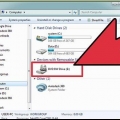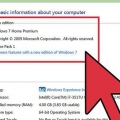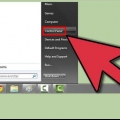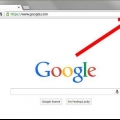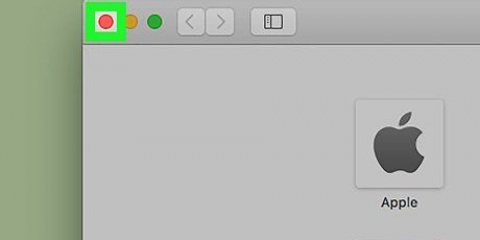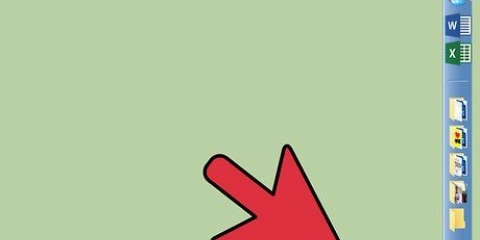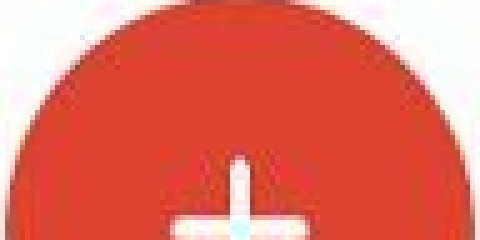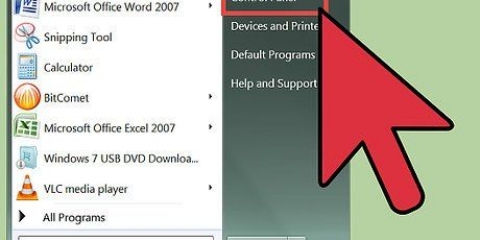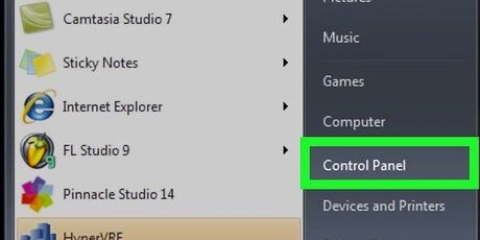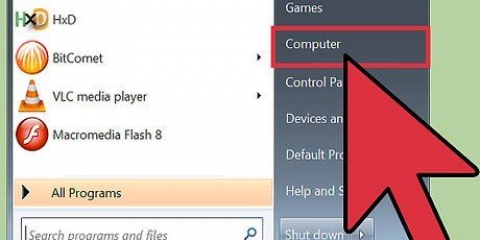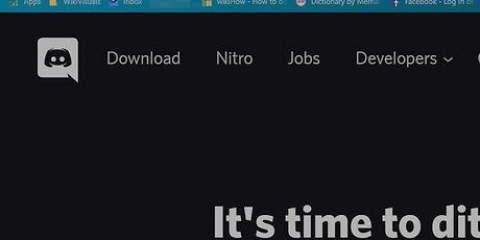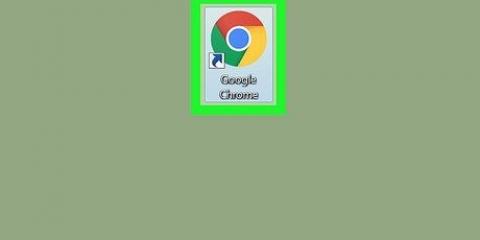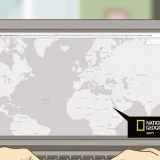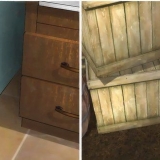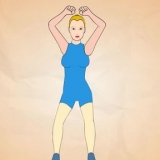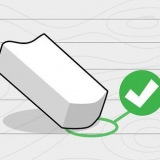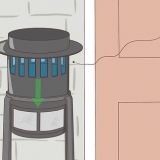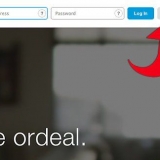32-Bit: %windir%system32rundll32.exe advapi32.dll,ProcessIdleTasks 64bit: %windir%SysWOW64rundll32.exe advapi32.dll,ProcessIdleTasks





Klicken Sie auf Start und suchen Sie nach "Datenträgerbereinigung". Es erscheint ein kleines Fenster, das besagt, dass die Datenträgerbereinigung berechnet, wie viel Müll bereinigt werden kann. Warte einfach, bis das erledigt ist. Ihr Symbol-Cache besteht aus allen vorinstallierten Symbolen, die Windows für Ihre Ordner verwendet. Wenn Sie viele Dateien haben, kann der Icon-Cache viel Platz beanspruchen. 
Suchen Sie nach Symbolen und wählen Sie dieses Feld aus. Sie können auch einen Windows-Fehlerbericht und temporäre Dateien mitnehmen, um mehr Speicherplatz freizugeben.


Aktivieren Sie das Kontrollkästchen "Temporäre Internetdateien" beim. Stellen Sie sicher, dass Sie alle Kontrollkästchen deaktivieren, die mit den Daten verknüpft sind, die Sie behalten möchten. Klicken Sie auf die Schaltfläche Entfernen. 
Erweitern Sie den Abschnitt Details und aktivieren Sie das Kontrollkästchen Cache. Paar "Zeitraum zum Löschen" in auf "Alles". Klicken Sie auf die Schaltfläche Jetzt löschen.
klick auf den Link "Erweiterte Einstellungen anzeigen" am Ende der Seite. Suchen Sie den Abschnitt Datenschutz und klicken Sie auf die Schaltfläche Browserdaten löschen. Sie können auch direkt zu diesem Fenster springen, indem Sie drückenStrg+⇧Umschalten+del Aktivieren Sie das Kontrollkästchen "Cache leeren" und klicken Sie auf Browserdaten löschen.
Cache leeren unter windows 7
Es gibt mehrere Caches in Windows, die zum Speichern und schnellen Abrufen temporärer Dateien verwendet werden. Wenn sich diese Repositorys füllen, können sie Verbindungsprobleme verursachen und die Leistung Ihres Systems reduzieren. Lesen Sie weiter unten, um zu erfahren, wie Sie Speicher, DNS, Miniaturansichten und Browser-Cache löschen.
Schritte
Teil 1 von 4: Löschen des Speichercaches

1. Erstellen Sie eine Verknüpfung. Sie haben wahrscheinlich bemerkt, dass Ihr Computer oder Laptop umso langsamer wird, je länger Sie ihn betreiben, da alle Prozesse im Hintergrund laufen. Dies kann schließlich dazu führen, dass Ihr Computer neu gestartet wird. Sie können eine Verknüpfung auf Ihrem Desktop erstellen, um ungenutzten RAM freizugeben und Ihren Computer zu beschleunigen, ohne den Computer neu starten zu müssen. Sie können diese Verknüpfung jedes Mal verwenden, wenn Ihr Computer langsamer wird.
- Klicken Sie mit der rechten Maustaste auf den Desktop und wählen Sie Neu → Verknüpfung.

2. Geben Sie den Standort ein. Es erscheint ein Fenster, in dem Sie nach dem Speicherort der von Ihnen erstellten Verknüpfung gefragt werden. Sie müssen wissen, ob Sie eine 32-Bit oder 64-Bit Version von Windows. Kopieren Sie eine der folgenden Zeilen (je nach Version) und fügen Sie sie ein. Klicken Sie dann auf Weiter:

3. Benennen Sie die Verknüpfung. Nachdem Sie auf Weiter geklickt haben, werden Sie aufgefordert, der Verknüpfung einen Namen zu geben (dies kann alles sein).
Wenn Sie fertig sind, klicken Sie auf „Fertig stellen“.

4. Öffne die Verknüpfung. Nachdem Sie die Verknüpfung nun erfolgreich erstellt haben, können Sie jedes Mal, wenn Ihr Computer langsamer wird, auf die Verknüpfung klicken, um ungenutzten RAM zu löschen.
Die Verknüpfung untersucht die aktuellen Prozesse und schließt alle ungenutzten Prozesse, die Speicher belegen.
Teil 2 von 4: Leeren Sie Ihren DNS-Cache

1. Eingabeaufforderung öffnen. Wenn Verbindungsprobleme auftreten, ist Ihr DNS-Cache möglicherweise beschädigt oder veraltet. Das manuelle Löschen geht schnell und kann viele Verbindungsprobleme lösen.
- Klicken Sie auf Start (das Windows-Symbol unten links auf dem Bildschirm) und geben Sie . ein "Eingabeaufforderung" in der Suchleiste.
- Klicken Sie mit der rechten Maustaste auf die Eingabeaufforderung und dann "Als Administrator ausführen". Es ist wichtig, die Eingabeaufforderung als Administrator auszuführen, da wir den Cache in den Systemordnern löschen werden.

2. Geben Sie den Befehl zum Löschen des DNS. Um den DNS-Cache zu leeren, geben Sie einipconfig /flushdns und drücke↵ Enter
Sie erhalten nun die Nachricht Der Cache für die DNS-Auflösung wurde geleert wenn du es richtig eingegeben hast. Eingabeaufforderung schließen.

3. Versuchen Sie erneut, eine Verbindung zum Internet herzustellen. Wenn Sie immer noch keine Websites laden können, kann das Problem woanders liegen. Erfahre mehr über die Behebung von Netzwerkproblemen auf wikiHow.
Teil 3 von 4: Leeren des Icon-Cache mit Disk Cleanup

1. Datenträgerbereinigung öffnen. Datenträgerbereinigung ist ein Systemtool und gehört zu Windows. Sie können nicht nur unnötige Dateien und temporäre Daten von Laufwerken löschen, sondern auch den Icon-Cache leeren. Sie können das Laufwerk auswählen, von dem Sie Dateien im Symbol-Cache löschen können.

2. Wähle deine Symbole. Nach dem Scan erscheint ein neues Fenster mit einer Liste der Dateien, die gelöscht werden können. Sie sehen nun die Namen und die Dateigröße in dieser Kategorie.

3. Cache leeren. Nachdem Sie die zu löschenden Dateien einschließlich des Icon-Cache ausgewählt haben, bestätigen Sie den Vorgang im nächsten Schritt durch Klicken auf OK und dann auf „Dateien löschen“.
Herzlichen Glückwunsch, Sie haben die Junk-Dateien entfernt, wodurch Sie mehr freien Speicherplatz erhalten und die Leistung Ihres Computers wieder verbessern.

4. Wiederhole das regelmäßig. Die Ordner mit dem Symbol-Cache und den temporären Dateien werden schnell größer, daher ist es eine gute Idee, sie regelmäßig zu bereinigen. Tun Sie dies mindestens einmal im Monat, um die Leistung Ihres Computers zu erhalten.
Teil 4 von 4: Browsercache leeren

1. Leeren Sie den Internet Explorer-Cache. Klicken Sie auf das Zahnrad in der oberen rechten Ecke, fahren Sie mit der Maus über Sicherheit und wählen Sie "Browserverlauf löschen". Sie können auch klickenStrg+⇧Umschalten+del drücken, um dieses Fenster zu öffnen.

2. Cache von Firefox leeren. Klicken Sie auf die Firefox-Schaltfläche in der oberen linken Ecke des Fensters. Bewegen Sie den Mauszeiger über den Verlauf und wählen Sie "Aktuellen Verlauf löschen". Sie können auch klickenStrg+⇧Umschalten+del drücken, um dieses Fenster zu öffnen.

3. Löschen Sie den Google Chrome-Cache. Sie können den Cache von Chrome über das Einstellungsmenü löschen. Diese können Sie mit der Menütaste (☰) in der oberen rechten Ecke des Fensters öffnen, danach wählen Sie Einstellungen. Dies öffnet die Einstellungsseite in einem neuen Tab.
"Cache leeren unter windows 7"
Оцените, пожалуйста статью